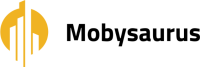Introduction
En 2024, les smartphones font partie intégrante de nos vies, nous simplifiant de nombreuses tâches quotidiennes. L’un des gestes les plus intuitifs et pratiques est sans doute le double-tap ou double appui pour réveiller l’écran de votre smartphone Android. Cette fonction vous permet de vérifier rapidement les notifications ou l’heure sans avoir à appuyer sur le bouton d’alimentation, préservant ainsi la durée de vie de votre appareil.
Dans cet article, nous allons vous guider à travers les étapes pour activer et utiliser cette fonction sur différents modèles de téléphones Android, y compris les Samsung Galaxy. Nous aborderons également les paramètres à ajuster et les applications tierces qui peuvent améliorer cette fonctionnalité. Préparez-vous à découvrir une astuce qui rendra votre expérience utilisateur plus fluide et efficace.
A lire en complément : Comment utiliser les commandes vocales de Bixby pour automatiser des tâches quotidiennes sur un Samsung Galaxy S21 ?
Pourquoi utiliser la fonction de double-tap pour réveiller l’écran ?
La fonction de double-tap pour réveiller l’écran est une innovation en matière d’ergonomie et de praticité. En quelques gestes simples, vous pouvez accéder aux informations essentielles sans avoir à manipuler constamment votre smartphone.
Gain de temps
L’un des principaux avantages de cette fonction est le gain de temps. En évitant d’appuyer sur le bouton d’alimentation, vous pouvez consulter rapidement vos notifications ou l’heure. C’est particulièrement utile lorsque vous avez les mains occupées ou lorsque votre smartphone est posé sur une surface plane.
A voir aussi : Quelles sont les meilleures applications de calendrier pour organiser votre emploi du temps sur un iPhone 12 ?
Préservation du matériel
Utiliser le double-tap plutôt que le bouton d’alimentation réduit l’usure de ce dernier. Le bouton d’alimentation est souvent sollicité et peut s’user avec le temps, conduisant à des réparations coûteuses. En réduisant son utilisation, vous prolongez la durée de vie de votre appareil.
Accessibilité
Pour les personnes ayant des difficultés à appuyer sur de petits boutons, la fonction de double-tap est une bénédiction. Elle rend le smartphone plus accessible et facilite son utilisation quotidienne.
Activer le double-tap sur les Samsung Galaxy
Les Samsung Galaxy sont parmi les téléphones Android les plus populaires et ils offrent plusieurs fonctionnalités natives pour améliorer l’expérience utilisateur. Activer le double-tap pour réveiller l’écran sur ces appareils est un jeu d’enfant.
Étapes pour activer la fonctionnalité
- Accédez aux paramètres : Ouvrez les Paramètres de votre Samsung Galaxy en appuyant sur l’icône d’engrenage située dans le tiroir des applications ou en faisant glisser la barre de notifications vers le bas et en appuyant sur l’icône d’engrenage.
- Naviguez jusqu’à Fonctions avancées : Dans le menu Paramètres, faites défiler jusqu’à trouver Fonctions avancées et appuyez dessus.
- Activez Tap Screen : Recherchez l’option Mouvements et gestes, puis activez Double tap pour allumer l’écran en basculant le commutateur sur la position activée.
Fonctionnalités supplémentaires
Les Samsung Galaxy offrent également d’autres gestes utiles, comme le Double tap pour éteindre l’écran et Tap to Wake, qui peuvent être activés dans le même menu. Ces options permettent une interaction encore plus fluide avec votre téléphone.
En suivant ces étapes, vous aurez activé la fonction de double-tap sur votre Samsung Galaxy, vous permettant de profiter pleinement de cette fonctionnalité intuitive.
Utiliser le double-tap sur les autres smartphones Android
Bien que les Samsung Galaxy soient parmi les plus populaires, de nombreux autres smartphones Android offrent également la fonction de double-tap. Les étapes pour l’activer peuvent légèrement varier en fonction du fabricant et de la version d’Android, mais elles restent généralement simples.
Paramètres généraux pour Android
- Ouvrez les Paramètres : Comme pour les Samsung Galaxy, commencez par ouvrir les Paramètres de votre smartphone.
- Accédez à l’affichage : Dans le menu Paramètres, recherchez l’option Affichage ou Écran.
- Activez le double-tap : Dans le sous-menu Affichage, vous devriez trouver une option pour Double-tap pour activer l’écran ou quelque chose de similaire. Activez cette option.
Modèles spécifiques
LG
Pour les utilisateurs de téléphones LG, la fonction KnockOn permet de réveiller l’écran en utilisant le double-tap. Accédez à Paramètres > Écran > KnockOn et activez la fonctionnalité.
OnePlus
Les smartphones OnePlus offrent également cette option sous Paramètres > Gestes > Double-tap pour activer l’écran.
Applications tierces
Si votre smartphone ne prend pas nativement en charge la fonction de double-tap, ne vous inquiétez pas. Vous pouvez toujours utiliser des applications tierces comme Nova Launcher ou Tap Tap pour activer cette fonctionnalité. Voici comment :
- Téléchargez Nova Launcher : Rendez-vous sur le Google Play Store et téléchargez Nova Launcher.
- Configurez les gestes : Ouvrez Nova Launcher, accédez à Paramètres > Gestes et Entrées > Double-tap et sélectionnez Écran activé.
En suivant ces étapes, vous pourrez activer et utiliser la fonction de double-tap sur presque tous les smartphones Android.
Optimiser l’utilisation de la fonction double-tap
Maintenant que vous avez activé la fonction de double-tap, voyons comment l’optimiser pour une expérience utilisateur encore plus fluide.
Ajuster la sensibilité
Certains smartphones permettent d’ajuster la sensibilité du double-tap. Vous pouvez généralement trouver cette option dans les Paramètres sous Affichage ou Accessibilité. Ajuster la sensibilité peut aider à éviter les activations accidentelles.
Combiner avec d’autres gestes
Les gestes pour réveiller et verrouiller l’écran peuvent être combinés avec d’autres gestes pour une utilisation encore plus intuitive de votre appareil. Par exemple, vous pouvez configurer un geste de glissement pour accéder rapidement à des applications spécifiques.
Utiliser des thèmes et des widgets
Pour tirer le meilleur parti de la fonction de double-tap, considérez l’utilisation de thèmes et widgets. Les widgets peuvent afficher des informations clés directement sur l’écran de verrouillage, vous permettant de voir des données essentielles sans avoir à naviguer dans vos applications.
Conseils de sécurité
Bien que la fonction de double-tap soit extrêmement pratique, il est crucial de ne pas négliger la sécurité de votre smartphone. Assurez-vous que votre écran de verrouillage est protégé par un mot de passe, un schéma ou la reconnaissance biométrique. Cela garantira que seules les personnes autorisées peuvent accéder à vos données.
En suivant ces conseils, vous pourrez optimiser l’utilisation de la fonction de double-tap et améliorer l’interaction avec votre smartphone.
Conclusion
La fonction de double-tap pour réveiller l’écran est une innovation simple mais efficace qui peut transformer votre expérience avec votre smartphone Android. En offrant un accès rapide et intuitif à votre écran, elle préserve la durée de vie de votre appareil et améliore l’accessibilité.
Que vous utilisiez un Samsung Galaxy, un LG, un OnePlus ou tout autre modèle, les étapes pour activer cette fonctionnalité sont généralement simples et peuvent être complétées en quelques minutes. Et si votre smartphone ne prend pas en charge cette fonction nativement, des applications tierces comme Nova Launcher peuvent venir à la rescousse.
En optimisant cette fonctionnalité avec des ajustements de sensibilité, des combinaisons de gestes et des mesures de sécurité, vous pouvez rendre l’utilisation de votre téléphone encore plus fluide et agréable. Alors, pourquoi ne pas essayer cette astuce dès aujourd’hui et profiter d’une interaction plus intuitive avec votre smartphone ?
Rendez votre expérience utilisateur plus fluide et intuitive dès aujourd’hui avec le double-tap pour réveiller l’écran.